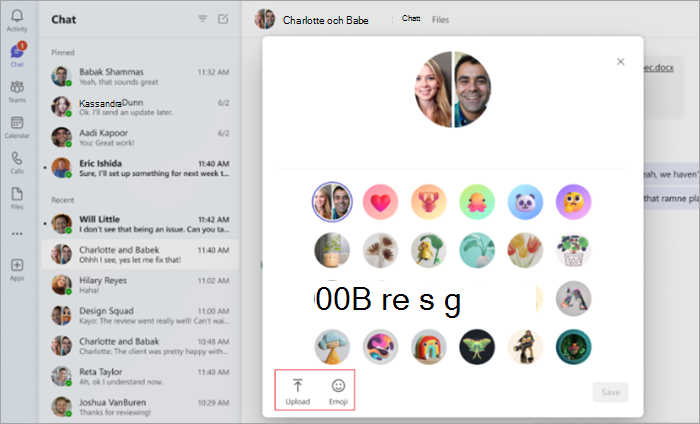Anpassa gruppchattbilden i Microsoft Teams
Få gruppchatten att sticka ut genom att anpassa avbildningen. Ladda upp en egen bild eller välj från ett galleri med illustrationer och emojier.
Meddelanden:
-
Bilder kan läggas till, ändras eller tas bort på skrivbordet eller på webben.
-
Välj Chatta
-
Hovra över profilbilden till vänster om gruppens namn ovanför chatten för att välja Ändra profilbild.
-
Ett nytt fönster öppnas med alternativet att ladda upp en egen bild eller välja en förinställd bild eller en emoji.
-
Om du väljer en illustration eller emoji letar du reda på den du vill använda och väljer Spara.
-
Om du vill använda en egen bild väljer du Ladda upp
-
Om du vill redigera bilden igen eller återgå till standardbilden upprepar du stegen för att välja standardbilden eller en annan bild.
Meddelanden:
-
Maximal storlek för fotouppladdning är 4 MB.
-
Bilder stöds för närvarande inte i möteschatt eller 1:1-chattar.
-
Ljudavstängningsikonen för gruppchatt visas i stället för gruppchattbilden.